Si të shkruani shënime në OneNote 2013 në Android

Mësoni si të shkruani shënime në OneNote 2013 në Android me krijimin, hapjen dhe regjistrimin e shënimeve. Aplikoni strategji efektive për menaxhimin e shënimeve tuaja.
Në Word 2013, si dhe në disa nga aplikacionet e tjera të Office gjithashtu, ju merrni akses falas në një bibliotekë të madhe në internet të klipit të mbajtur nga Microsoft në Office.com .

Kredia: ©iStockphoto.com/LuminaStock
Secili prej aplikacioneve kryesore të Office ka një komandë Online Pictures që hap një kuti dialogu ku mund të kërkoni këtë bibliotekë dhe të futni imazhe prej saj në dokumentet tuaja. Kjo bibliotekë imazhesh përmban jo vetëm video arti, por edhe fotografi pa pagesë.
Office.com është vetëm një nga burimet e mundshme të imazheve në internet që mund të eksploroni. Ju gjithashtu mund të rikuperoni skedarë përmes një Kërkimi të imazheve Bing në ueb. Bing është një motor kërkimi i sponsorizuar nga Microsoft dhe veçoria Bing Image Search në aplikacionet e Office ju mundëson të gjeni lehtësisht imazhe nga i gjithë Interneti.
Hapni një dokument Word 2013 me tekst.
Vendoseni pikën e futjes në fillim të paragrafit të parë të trupit (Në këtë shembull ajo fillon me "Kjo javë . . . ").
Fotografia do të vendoset kudo ku është pika e futjes. Nëse pika e futjes është në mes të një paragrafi, fotografia do ta ndajë paragrafin në dysh, duke krijuar ndoshta një pamje të vështirë që nuk e kishit menduar. Për rezultate më të mira në shumicën e rasteve, poziciononi pikën e futjes në vijën e vet, midis dy paragrafëve, ose të paktën në fillim ose në fund të një paragrafi.
Zgjidhni Fut → Fotografitë në internet.
Hapet kutia e dialogut Insert Pictures.
Klikoni në kutinë e kërkimit të Artit të Klipit Office.com, shkruani poinsettia dhe shtypni Enter.
Një përzgjedhje e fotografive që kanë poinsettia si fjalë kyçe shfaqen në panelin e detyrave.
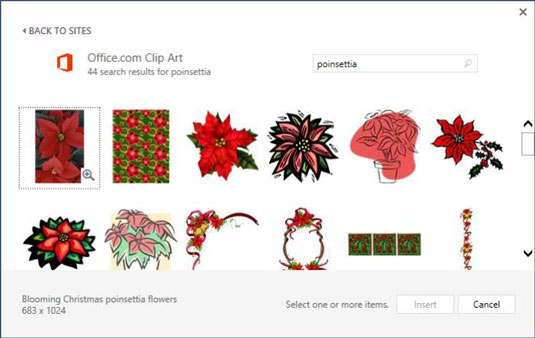
Lëvizni nëpër klipet që rezultojnë.
Vini re se rezultatet janë një përzierje e vizatimeve dhe fotografive.
Klikoni një nga klipet dhe më pas klikoni butonin Insert për ta futur atë.
Klipi shfaqet në dokument. Nëse klipi juaj është më i madh se ai i paraqitur, ndryshoni madhësinë e tij duke zvarritur një nga qoshet e tij.
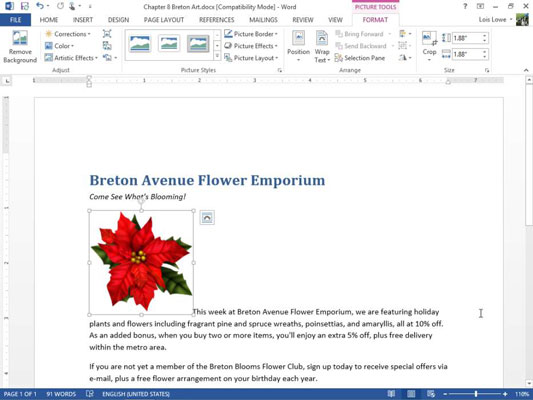
Vini re se klipi është vendosur në dokument si një imazh inline . Një imazh inline trajtohet si një karakter me të vërtetë i madh teksti. Lartësia e figurës e bën rreshtin e parë të paragrafit shumë të gjatë.
Shtypni Delete për të hequr kapësen e futur.
Shtypni Enter për të krijuar një paragraf të ri dhe më pas shtypni një herë tastin e shigjetës lart për të zhvendosur pikën e futjes në atë paragraf të ri.
Përsëritni hapat 2 deri në 5 për të futur një foto tjetër.
Këtë herë klipi shfaqet në linjën e tij.
Shtypni Delete për të hequr kapësen e futur.
Në skedën Fut, klikoni Fotografitë në linjë.
Hapet kutia e dialogut Insert Pictures.
Klikoni në kutinë Bing Image Search, shkruani poinsettia dhe shtypni Enter.
Një përzgjedhje e fotografive që kanë poinsettia si fjalë kyçe shfaqen në panelin e detyrave.
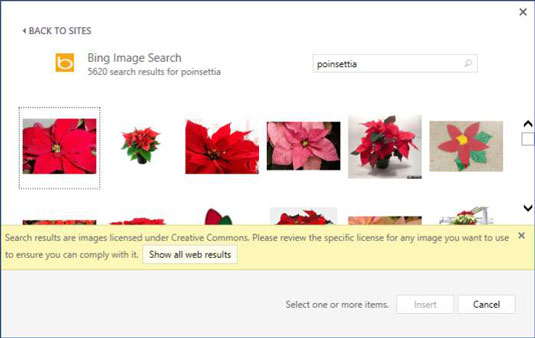
Këto imazhe vijnë nga uebi dhe jo nga Microsoft. Vini re informacionin që shfaqet në fund të kutisë së dialogut që tregon se imazhet e shfaqura janë të licencuara nën Creative Commons. Ky filtër ju ndihmon të shmangni shkeljen e të drejtave të autorit të dikujt duke përdorur një imazh të gjetur.
Imazhet që nuk kanë një licencë Creative Commons nuk ka të ngjarë të jenë të lira për t'u përdorur në dokumentet tuaja ose gjetkë. Nëse dëshironi, mund ta çaktivizoni këtë filtër duke klikuar "Shfaq të gjitha rezultatet e uebit".
Klikoni njërën nga fotot dhe më pas klikoni butonin Insert për ta futur atë.
Klipi shfaqet në dokument. Në varësi të figurës që keni zgjedhur, imazhi mund të jetë i vogël ose mund të zërë të gjithë gjerësinë e faqes.
Shtypni Delete për të hequr klipin e futur dhe shtypni Fshi përsëri për të fshirë rreshtin bosh që keni krijuar më parë.
Ruani ndryshimet në dokument.
Klipet e disponueshme në internet janë të përgjithshme. Ndonjëherë, mund të dëshironi të futni një fotografi më personale, si p.sh. një foto dixhitale që keni bërë ose një foto që një mik ose koleg ju ka dërguar me postë elektronike.
Në një dokument, klikoni në fund të dokumentit dhe shtypni Enter për të filluar një paragraf të ri.
Zgjidhni Fut → Foto.
Hapet kutia e dialogut Insert Picture.
Navigoni te dosjet tuaja që përmbajnë imazhe dhe zgjidhni një, në këtë rast një foto me ngjyrë.
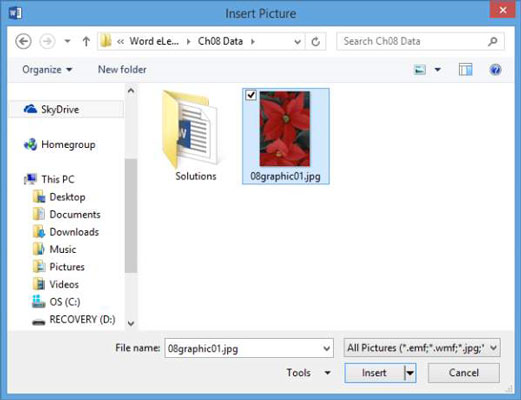
Klikoni butonin Fut.
Fotografia është futur në dokument.
Ruani ndryshimet në dokument.
Mësoni si të shkruani shënime në OneNote 2013 në Android me krijimin, hapjen dhe regjistrimin e shënimeve. Aplikoni strategji efektive për menaxhimin e shënimeve tuaja.
Mësoni si të formatoni numrat në një varg teksti në Excel për të përfshirë informacione të sakta dhe tërheqëse për raportet tuaja.
Në Excel 2010, fshini të dhënat apo formatin e qelizave lehtësisht me disa metoda të thjeshta. Mësoni si të menaxhoni përmbajtjen e qelizave me opsione të ndryshme.
Zhvilloni aftësitë tuaja në formatimin e elementeve të grafikut në Excel 2007 përmes metodave të thjeshta dhe efikase.
Mësoni se si të rreshtoni dhe justifikoni tekstin në Word 2010 me opsione të ndryshme rreshtimi dhe justifikimi për të përmirësuar formatimin e dokumenteve tuaja.
Mësoni si të krijoni makro në Excel 2019 për të automatizuar komandat dhe thjeshtuar detyrat tuaja.
Mënyra vizuale dhe e shpejtë për të vendosur një ndalesë skedash në Word 2016 është përdorimi i vizores. Zbulo disa këshilla dhe truke për përdorimin e skedave në këtë program.
Mësoni si të formula boshtet X dhe Y në Excel 2007, duke përfshirë mundësitë e ndryshimit të formatimeve për grafikët e ndryshëm.
Eksploroni se si Excel mund t
Mësoni se si të përdorni veçorinë Find and Replace të Excel 2007 për të gjetur dhe zëvendësuar të dhëna në mënyrë efikase. Kjo udhëzues është e përshtatshme për të gjithë përdoruesit që dëshirojnë të rrisin produktivitetin e tyre.







